В наше время безопасность данных является одной из самых важных забот для пользователей мобильных устройств. Изменение пароля аккаунта iCloud на вашем iPhone является одним из способов обеспечить безопасность ваших личных и конфиденциальных данных. В этой статье вы узнаете, как легко и безопасно изменить пароль аккаунта iCloud на вашем устройстве.
Первым шагом для изменения пароля аккаунта iCloud на iPhone является открытие настроек вашего устройства. Для этого просто найдите иконку "Настройки" на главном экране и нажмите на нее. Когда откроются настройки, прокрутите вниз и найдите вкладку "Ваше имя". Нажмите на нее, чтобы продолжить.
Внутри вкладки "Ваше имя" вы найдете различные параметры вашего аккаунта iCloud. Прокрутите вниз до раздела "Безопасность" и выберите опцию "Изменить пароль". Вам может потребоваться ввести код доступа к устройству или пароль прошлой аутентификации. Введите эти данные, чтобы перейти к следующему шагу.
После ввода кода доступа или пароля вы будете перенаправлены на страницу изменения пароля iCloud. Здесь вы можете ввести новый пароль дважды - в поле "Новый пароль" и "Подтверждение пароля". Убедитесь, что ваш новый пароль соответствует требованиям безопасности - он должен содержать как минимум одну заглавную букву, одну строчную букву и одну цифру.
Как только вы введете новый пароль, нажмите на кнопку "Изменить пароль", чтобы завершить процесс. Вам может потребоваться войти в свою учетную запись iCloud снова с использованием нового пароля, чтобы убедиться, что все изменения прошли успешно.
Изменение пароля в аккаунте iCloud на iPhone

1. Откройте «Настройки» на вашем iPhone.
На главном экране найдите иконку «Настройки» и нажмите на нее, чтобы открыть меню настроек.
2. Прокрутите вниз и нажмите на свое имя.
Прокрутите список настроек вниз и найдите раздел «Apple ID, iCloud, iTunes и App Store». После этого нажмите на ваше имя.
3. Нажмите на «Пароль и защита».
В меню Apple ID нажмите на «Пароль и защита».
4. Нажмите на «Изменить пароль».
В разделе «Пароль и защита» найдите опцию «Изменить пароль» и нажмите на нее.
5. Введите текущий пароль и новый пароль.
Введите ваш текущий пароль и затем введите новый пароль два раза для подтверждения.
6. Нажмите на «Изменить пароль».
После ввода нового пароля нажмите на кнопку «Изменить пароль», чтобы сохранить изменения.
7. Подтвердите изменение пароля.
Для безопасности вашей учетной записи iCloud возможно потребуется подтверждение изменения пароля. Следуйте инструкциям на экране, чтобы завершить процесс.
Обратите внимание, что после изменения пароля на iPhone, вы должны войти в свою учетную запись iCloud на всех своих устройствах, используя новый пароль.
Следуйте этим простым инструкциям, чтобы изменить пароль в аккаунте iCloud на iPhone и обеспечить безопасность своей учетной записи.
Почему необходимо менять пароль аккаунта iCloud?

Вот несколько причин, почему рекомендуется менять пароль аккаунта iCloud:
- Предотвращение несанкционированного доступа: Меняя пароль регулярно, вы устанавливаете новое препятствие для злоумышленников, которые могут попытаться получить доступ к вашей учетной записи iCloud. Обновление пароля помогает защитить вашу конфиденциальность и предотвратить утечку ваших личных данных.
- Защита от взлома: Частые изменения пароля усложняют работу потенциальным злоумышленникам, которые могут попытаться взломать вашу учетную запись iCloud. Используйте сложные пароли с комбинацией букв, цифр и специальных символов для обеспечения максимальной безопасности.
- Использование общих устройств: Если вы используете общие устройства, например, компьютеры в кафе или в офисе, изменение пароля аккаунта iCloud после использования будет обеспечивать добавочный уровень защиты. Это предотвратит попытки доступа к вашей учетной записи в случае утери или кражи устройства.
- Соблюдение рекомендаций безопасности: Многие эксперты по безопасности рекомендуют регулярно менять пароли аккаунтов, чтобы уменьшить риск нарушения безопасности. Придерживаясь этой практики, вы создаете дополнительную защиту для своей учетной записи iCloud.
В целом, изменение пароля аккаунта iCloud является основной мерой предосторожности для обеспечения безопасности вашей личной информации и предотвращения возможных нарушений безопасности.
Простые шаги для изменения пароля аккаунта iCloud на iPhone
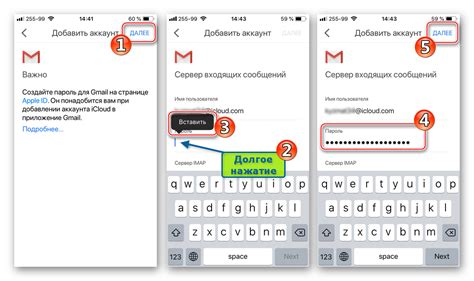
Шаг 1: Откройте приложение "Настройки" на вашем iPhone.
Шаг 2: Прокрутите вниз и нажмите на свое имя в верхней части меню. Это откроет ваш профиль iCloud.
Шаг 3: В профиле iCloud прокрутите вниз и выберите раздел "Пароль и безопасность".
Шаг 4: Теперь вам потребуется подтвердить свою личность, введя код разблокировки вашего iPhone или используя функцию Touch ID / Face ID.
Шаг 5: После подтверждения личности вы увидите раздел "Сменить пароль". Нажмите на нее.
Шаг 6: Введите текущий пароль вашего аккаунта iCloud, а затем введите новый пароль дважды для подтверждения.
Шаг 7: Нажмите "Изменить" или "Готово", чтобы сохранить новый пароль.
Теперь ваш пароль iCloud изменен и обновлен, и вы можете быть уверены в безопасности вашей личной информации. Не забудьте помнить новый пароль и не делиться им с никем.
Примечание: Если вы забыли свой текущий пароль iCloud, вам понадобится сначала сбросить его, используя восстановление аккаунта iCloud.